PowerPoint neredeyse hepsinin dahil edilmesini desteklermedyayı daha gösterişli bir görünüm veren sunumlara dönüştürür. Sonunda çok fazla disk alanı kaplayacak ve PowerPoint üzerinde biraz yavaş çalışacak ağır bir video eklememiz gerektiğinde, videonun boyutunu marjinalleştirmek daha iyi olacaktır. PowerPoint 2010 ile üçüncü taraf medya sıkıştırma aracını kullanmanıza gerek yoktur, medya sıkıştırmanın doğasında bulunan özelliği çok kullanışlı ve kullanımı daha kolaydır. En önemlisi, sunumunuz için en uygun sıkıştırma seçeneklerini sunar.
PowerPoint 2010'u başlatın ve içine video eklemek istediğiniz sunuyu açın. Şu yöne rotayı ayarla Ekle sekmesi ve Gönderen Video Seçenekler tıklayın Dosyadan video.

Video ekle iletişim kutusu görünecektir, istediğiniz dosyayı seçin ve tıklayın Yerleştirin.
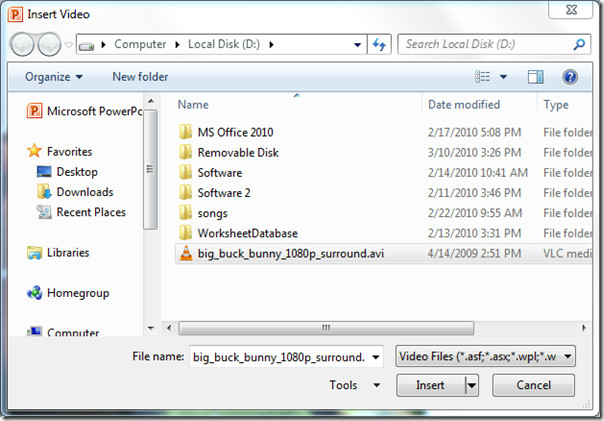
Video slayda eklenir.
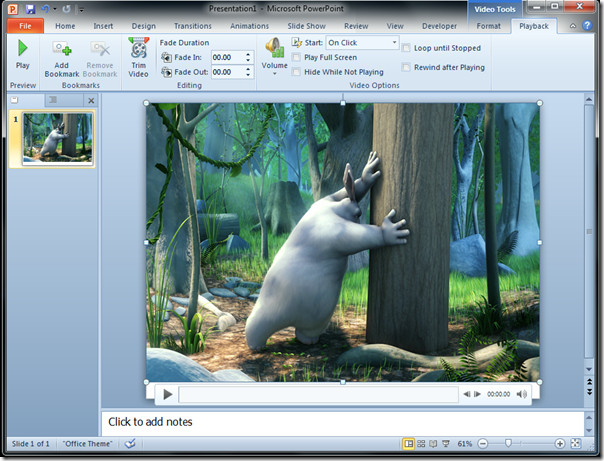
Başını aşmak Dosya Menü, sahne arkasından tık Medyayı Sıkıştır listeden bir seçenek seçmek için. Tıklayın Düşük kalite daha az disk alanı kaplamak için en düşük kalitede sıkıştırmak.
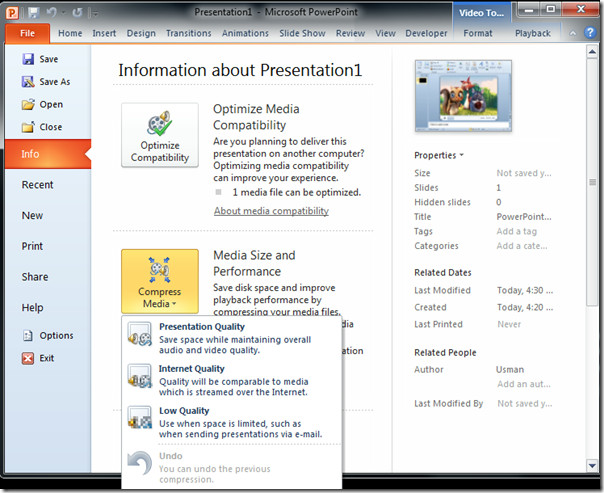
Tıklandığında dosyayı belirtilen kalitede sıkıştırmaya başlayacaktır. Altında Medyayı Sıkıştır iletişim kutusunda ne kadar disk alanı kaydettiğinizi görebilirsiniz.

Şimdi aşağıdaki ekran görüntüsünde görebileceğiniz gibi, videonun daha önce yerleştirilen orijinalden daha az çözünürlükle bulanık olduğunu görüyoruz.
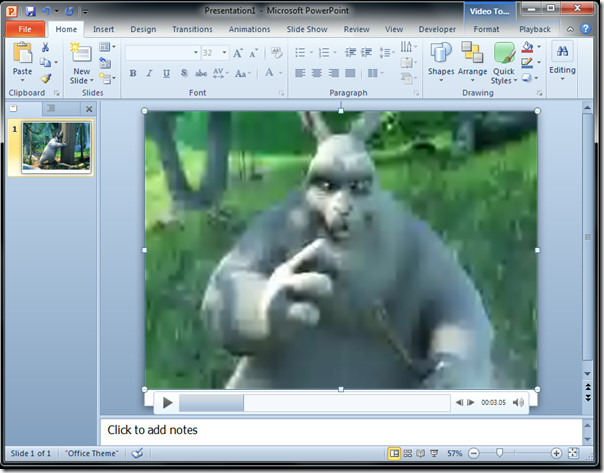
Herhangi bir zamanda video kalitesini geri döndürmek istiyorsanız, sıkıştırmayı da geri alabilirsiniz. Tıklayın Dosya menüyü açın ve sahne arkası görünümünde Medyayı Sıkıştır seçmek Geri alma.
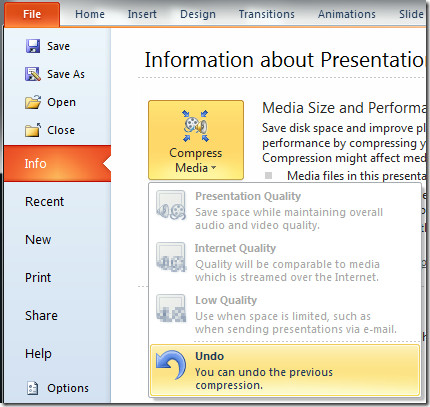
PowerPoint 2010'da Resimleri Sıkıştırma ve PowerPoint 2010'da Video Düzenleme ile ilgili daha önce gözden geçirilmiş kılavuzları da inceleyebilirsiniz.













Yorumlar